مواد جي جدول
Excel وٽ قطار جي حد آهي جيڪا 1,048,576 مطابق Microsoft Support (2021) . جيڪڏهن اهو توهان لاء ڪافي ناهي، جيڪڏهن توهان جي ڊيٽا حد کان وڌي ٿي، ته پوء توهان جي فائل نه کليل هوندي. هڪ پيغام چيو ته "فائل مڪمل طور تي لوڊ نه ٿيو" پاپ اپ ٿيندو. هن آرٽيڪل ۾، توهان هن حقيقت جي باري ۾ سکندا، ۽ آخر ۾، مان توهان جي ورڪ شيٽ جي گنجائش کي وڌائڻ جي هڪ طريقي تي بحث ڪندس، يعني ايڪسل قطار جي حد کي وڌائڻ لاء.
مشق ورڪ بڪ ڊائون لوڊ ڪريو
ڊائون لوڊ ڪريو توھان جي مشق لاءِ ھيٺ ڏنل Excel فائل.
Cross Row Limit with Data Model.xlsx
Excel ۾ قطار جي حد ڇا آھي؟
هر ڪم بڪ ۾ ڪنهن به خرابي يا حادثي کان سواءِ سٺي نموني ڪم ڪرڻ لاءِ محدود ياداشت هوندي آهي. جڏهن توهان جي ڊيٽا 1048576 قطارن جي حد کان وڌي ٿي، توهان انهن اضافي ڊيٽا لاءِ نوان شيٽ استعمال ڪري سگهو ٿا. ھاڻي توھان سکندا ته پنھنجي Excel پروگرام ۾ قطارن جي حد کي ڪيئن چيڪ ڪجي.
بس CTRL+Down Arrow ڪيئي کي گڏ ڪريو ۽ اھو آخري ڏانھن سڌو ٿيندو. قطار. ھاڻي توھان آساني سان قطارن جو ڪل تعداد ڏسي سگھو ٿا.
اھڙيءَ طرح توھان ڪل ڪالمن جو تعداد چيڪ ڪري سگھو ٿا. بس رکو CTRL+Right Arrow key.
MS Excel ۾ قطار جي حد ڇو آهي؟
جيتوڻيڪ Excel جو سڀ کان وڌيڪ اپڊيٽ ٿيل ورجن ڪلائوڊ بيسڊ آهي، توهان قطار/ڪالمن جي حدن کان وڌي نٿا سگهو. توھان ھيٺ ڏنل سببن کي بيان ڪري سگھو ٿا انھن حدن لاءِ.
- Excel ھڪڙو ڊيٽابيس نه آھي:
جيتوڻيڪ Excel ڪيترائي مهيا ڪري ٿوخاصيتون، اهو هڪ حقيقي ڊيٽابيس نه آهي. Microsoft وٽ ٻيا ڊيٽابيس آهن جهڙوڪ SQL سرور يا Access توهان جي وڏي ڊيٽا جي تجزيي لاءِ.
- مقصد ٺهيل:
شروعات ۾، انهن ايڪسل کي هڪ تمام مقصدي تجزياتي اوزار جي طور تي ٺاهيو، پر، ان لاء، ڪيترن ئي اسڪيلن تي ڪارڪردگي کي قربان ڪرڻو پيو. توهان هر شيء تي سٺو نه ٿي سگهو ٿا. هنن پراجيڪٽ مئنيجمينٽ کان وٺي فنانس تائين، بنيادي شماريات ۽ تنظيم تائين استعمال جا ڪيس مهيا ڪرڻ لاءِ Excel ٺاهي.
- Optimization:
اهو ممڪن ناهي ته Excel ان جي سڀني خاصيتن سان صحيح طريقي سان ڪم ڪري سگھي ٿو ان وڏي ڊيٽا سيٽن سان جيڪي موجوده قطار جي حد کان وڌيڪ آھن. توهان شايد سسٽم کي سست هلائڻ جي مسئلي کي منهن ڏنو هجي جڏهن توهان Excel ۾ وڏي ڊيٽا سيٽ سان ڪم ڪيو. انهي سبب لاء، اهي Excel کي توهان جي مقامي وسيلن سان ڪم ڪرڻ لاء بهتر ڪن ٿا، نه بادل وسيلن سان.
ڇا Excel ۾ قطار جي حد کي وڌائڻ جو ڪو حقيقي طريقو آهي؟
ظاهري طور تي، ڪو به طريقو ناهي. توهان ايڪسل قطار جي حد کي پار نٿا ڪري سگهو. تنهن هوندي، توهان پنهنجي ڊيٽا ڊيٽا ماڊل ۾ داخل ڪري سگهو ٿا، ۽ پوء لاڳو ڪري سگهو ٿا Power View or Power Pivot آپشن توهان سنڀالي سگهو ٿا 1048576 قطارن کان وڌيڪ.
ڊيٽا ماڊل استعمال ڪندي Excel Row Limit کي وڌايو
جيئن ته اڳ ۾ ٻڌايو ويو آهي، ايڪسل قطار جي حد کي وڌائڻ جو ڪو سڌو رستو ناهي. جڏهن ته، استعمال ڪندي ڊيٽا ماڊل، توهان پنهنجي اضافي ڊيٽا لاءِ Excel جي ميموري استعمال ڪرڻ جي ٽيڪنڪ سکندا.
اچو ته متعارف ڪرايو اسان جي ڊيٽا سيٽپهريون. منهنجو اندازو آهي ته توهان هتي آهيو ڇو ته توهان ڊيٽا سان معاملو ڪرڻ جي ڪوشش ڪري رهيا آهيو جيڪا 1048576 قطارن کان وڌيڪ آهي! تنهن هوندي، اسان هڪ مختصر ڊيٽا سيٽ استعمال ڪنداسين آسان مظاهري جي خاطر. توھان ھي قدم پنھنجي وڏي ڊيٽا لاءِ پڻ استعمال ڪري سگھو ٿا.
تنهنڪري، ھتي اسان وٽ 3 ڊيٽا سيٽ آھن. پهرين ۾ شاگردن جي ڪلاس جا امتحان جا نشان شامل آهن، ٻئي ۾ شاگردن جي مڊل ٽرم امتحان جا نشان شامل آهن، ۽ آخر ۾، ٽيون ڊيٽا سيٽ فائنل امتحاني نشانن تي مشتمل آهي.

اسان جو مقصد انهن 3 ڊيٽا سيٽن کي ڳنڍڻ ۽ پوء انهن جي وچ ۾ هڪ تعلق پيدا ڪرڻ آهي. بس هڪ ڊيٽا ماڊل ٺاهڻ لاءِ هيٺ ڏنل قدمن تي عمل ڪريو.
قدم:
- پهرين، پهرين ڊيٽا سيٽ ۾ ڪٿي به ڪلڪ ڪريو. پوءِ وڃو Insert ٽئب ۽ ڪلڪ ڪريو ٽيبل آپشن. هڪ ونڊو پاپ اپ ٿيندي.

- اڳيون، پنهنجي پهرين ڊيٽا سيٽ جي ڊيٽا جي جڳهن کي چيڪ ڪريو ۽ نشان لڳايو My table has headers چيڪ باڪس، ۽ پوء دٻايو ٺيڪ.

- نئين ٽيبل چونڊيو، ۽ ٽيبل جو نالو داخل ڪريو ٽيبل ۾ نالو ٽولز گروپ جي تحت نئين ٽيبل کي منتخب ڪندي.
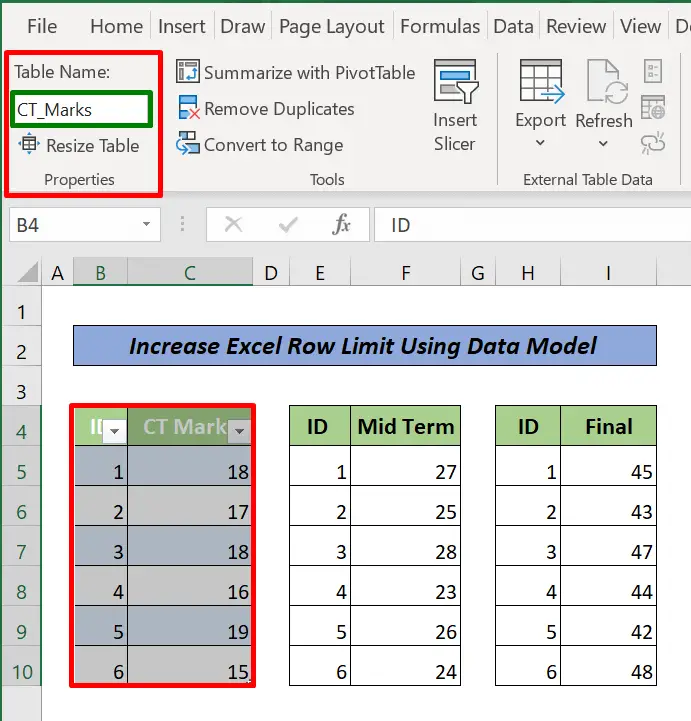
- پهرين ڊيٽا سيٽ کي ٽيبل اعتراض ۾ تبديل ڪيو ويو آهي. . مٿين قدمن کي ورجايو ٻين 2 ڊيٽا سيٽن کي ٽيبل شين ۾ تبديل ڪرڻ لاءِ.

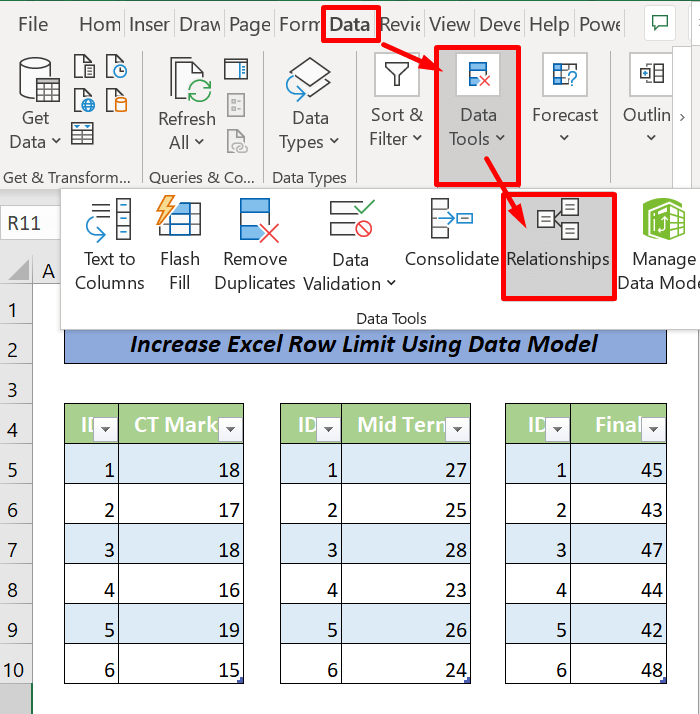
- Click New. The Createرشتي ڊائلاگ باڪس پاپ اپ ٿيندو.

- وڌايو ٽيبل ۽ لاڳاپيل ٽيبل ڊراپ ڊائون . ھن مثال ۾، منتخب ڪريو CT_Marks ٽيبل لاءِ ۽ Mid_Term لاڳاپيل جدول لاءِ. پوءِ، ٻنهي لاءِ کالم ۽ لاڳاپيل ڪالمن، چونڊيو ID. هاڻي انهن سڀني 4 سيٽنگن سان، ڪلڪ ڪريو ٺيڪ ۽ وچ ۾ تعلق ٽيبل CT_Marks ۽ Mid_Term ٺاهيا ويندا.
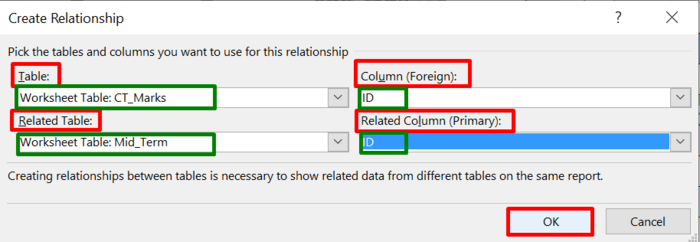
- ٻيهر، رابطا منظم ڪريو ڊائلاگ باڪس پاپ اپ ٿيندو.

- انهن مرحلن کي ورجائڻ سان، اسان ٽيبل فائنل کي ٽيبل سان ڳنڍي سگھون ٿا. 1>CT_Marks.
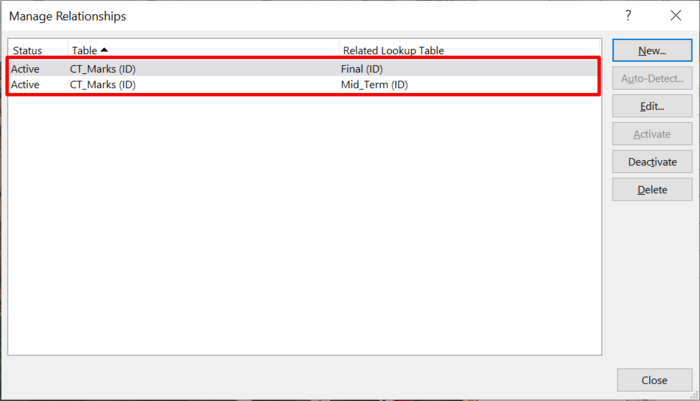
ائين ڪرڻ سان، سڀ 3 جدول لاڳاپيل هوندا.
هاڻي، اسان هڪ ٺاهينداسين PivotTable جيڪو ٽيبل جي شين جو تجزيو ڪري ٿو.
- پهرين، ڪلڪ ڪريو Insert ٽئب > PivotTable. هڪ پاپ اپ ونڊو ظاهر ٿيندي.

- هاڻي، چيڪ ڪريو بهترين ڊيٽا جو ذريعو استعمال ڪريو > تي ڪلڪ ڪريو ڪنيڪشن چونڊيو . هڪ موجوده ڪنيڪشن ونڊو ظاهر ٿيندي.
23>
8> 
- ان کان پوء، چونڊيو نئون ورڪ شيٽ > ؛ دٻايو OK.

آخرڪار، PivotTable Fields پينل ڏيکاريندو ٽيبل شيون. ۽ اسان تبديل ڪري سگھون ٿا PivotTable ٽيبل جي شين جو تجزيو ڪرڻ لاءِ جيئن اسانضرورت آهي

هاڻي، جيڪڏهن اسان سڀني شاگردن لاءِ ڪل CT مارڪون ڳڻڻ چاهيون ٿا، ته هي هي آهي.

Remarks:
Data Model استعمال ڪندي، اسان ساڳي شيٽ يا مختلف شيٽ جي ڪيترن ئي جدولن مان ڊيٽا جو تجزيو ڪري سگھون ٿا. . اهو هڪ ماڊل يا ٽيبل ۾ ڊيٽا جي وڏي مقدار جي صورتحال ۾ وڏي مدد آهي.
وڌيڪ پڙهو: Excel Pivot Table ۾ قطارون ڪيئن گروپ ڪجي (3 طريقا)
نتيجو
هن سبق ۾، مون ايڪسل قطار جي حد کي وڌائڻ لاءِ 1 طريقن تي بحث ڪيو آهي. مون کي اميد آهي ته توهان هن مضمون کي مددگار ثابت ڪيو. توھان وزٽ ڪري سگھو ٿا اسان جي ويب سائيٽ ExcelWIKI وڌيڪ سکڻ لاءِ Excel سان لاڳاپيل مواد. مهرباني ڪري، تبصرو، تجويزون، يا سوالن کي ڇڏي ڏيو جيڪڏهن توهان وٽ هيٺ ڏنل تبصري سيڪشن ۾ آهي.

